Việc kết nối máy in Brother 2180dw thông qua wifi mà không thiết lập địa chỉ IP tĩnh sẽ dẫn đến quá trình sử dụng máy của bạn trong một thời gian dài sẽ bị mất kết nối hoặc đã được cài đặt Driver nhưng vẫn không thể in được mà không biết nguyên nhân. Nhằm khắc phục tình trạng trên bài viết hướng dẫn thiết lập IP tĩnh Brother B2180Dw mà Trường Thịnh Phát đem lại sẽ giúp ích cho bạn.
Nội dung chính
1. Tại sao cần phải thiết lập IP tĩnh?
Sau khi cài đặt Driver cho máy in hoàn tất, bạn vẫn có thể sử dụng máy in để in ấn một cách bình thường, tuy nhiên có một số trường hợp sử dụng một thời gian máy in của bạn đã được cài đặt Driver nhưng lại in không in được vì đã để máy in thiết lập IP tự động:
-
Khi wifi đang có dấu hiệu chập chờn, chậm cần phải reset modem wifi vì lý do đó nên tất cả các địa chỉ IP trong hệ thống sẽ bị thay đổi, khi ấy máy tính sẽ không nhận được địa chỉ IP cũ của máy in nữa.
-
Khi reset máy in do một số lỗi về máy cũng dẫn đến trường hợp địa chỉ IP bị thay đổi khiến máy tính của bạn cũng không thể in được.
2. Hướng dẫn thiết lập IP Brother B2180Dw
Sau khi cài đặt Driver B2180Dw, để quá trình kết nối giữa máy in và máy tính được ổn định tránh bị gián đoạn trong quá trình sử dụng, thì bạn nên cần thiết lập IP tĩnh ,các bước tiến hành như sau:
Bước 1: Ở giao diện màn hình chính, chọn phím “OK”.
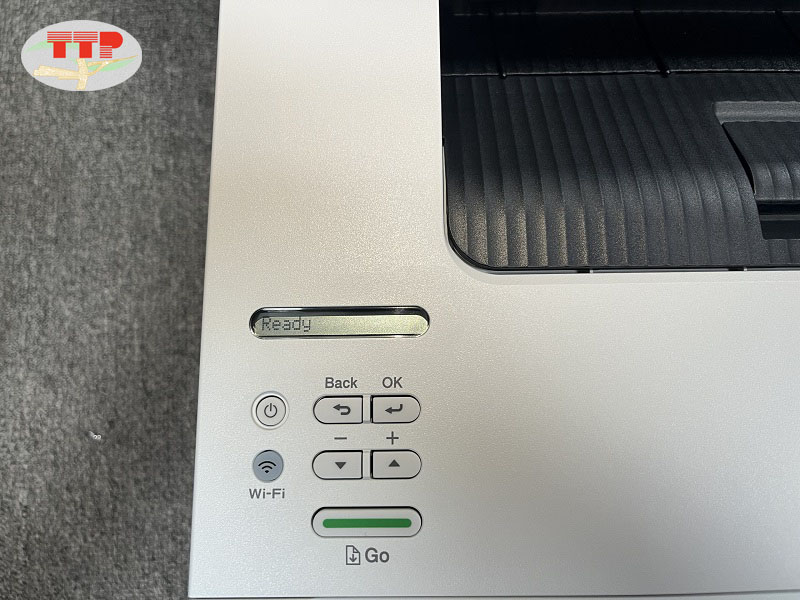
Bước 2: Nhấn phím mũi tên xuống đến mục “Network” rồi nhấn OK.

Bước 3: Nhấn phím mũi tên xuống tìm đến mục “TCP/IP”, sau đó nhấn phím OK.
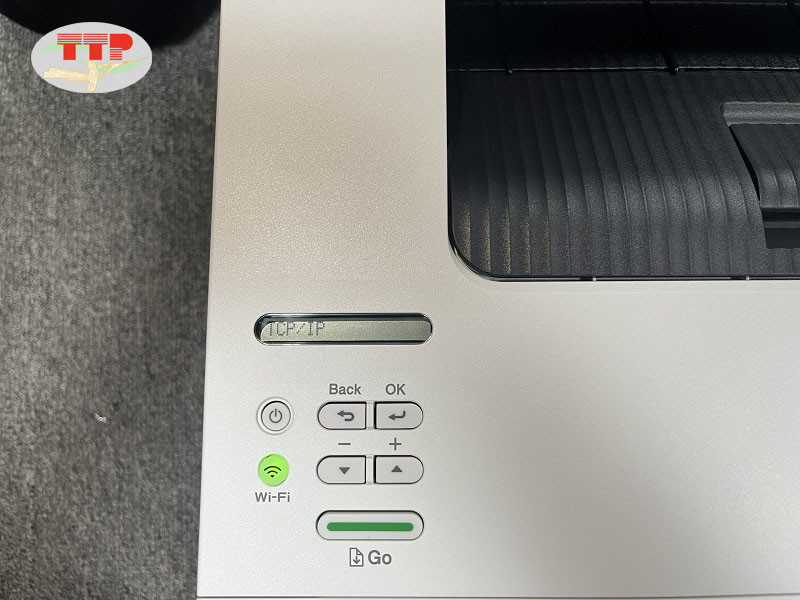
Bước 4: Nhấn phím mũi tên xuống đến mục “Boot Method”, sau đó bấm OK.
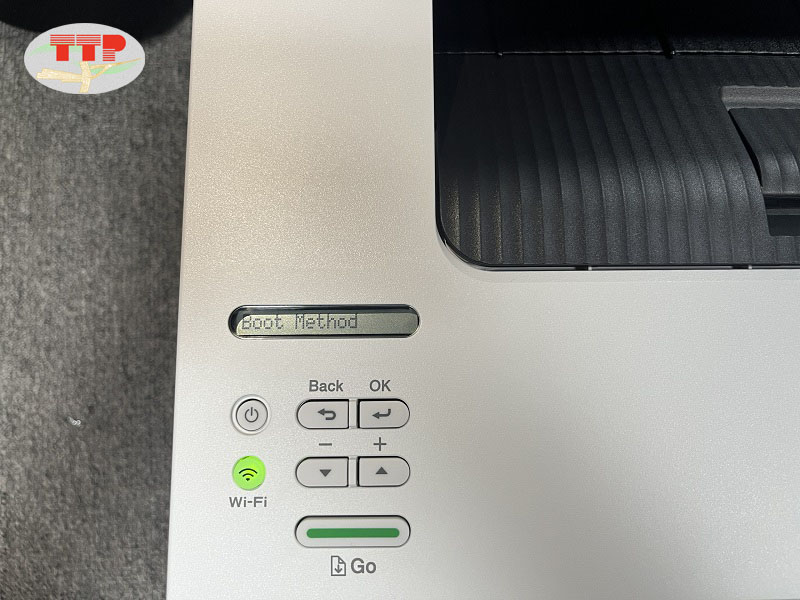
Bước 5: Bấm mũi tên xuống tìm đến “Static”, tiếp đến bấm OK.
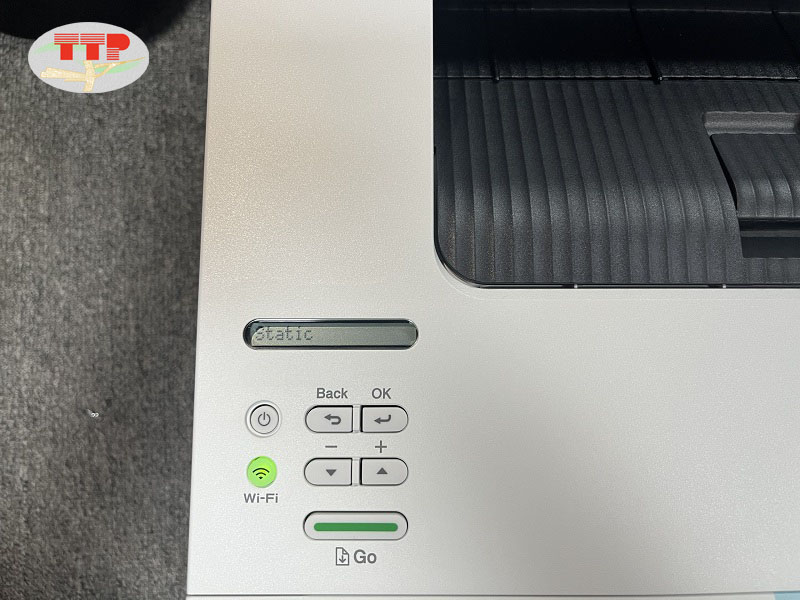
Tuy nhiên đối với một số văn phòng có nhiều máy in, bạn cần đặt địa chỉ IP tĩnh riêng nhằm tránh việc các máy in khác bị trùng IP dẫn đến việc mất kết nối. Cho nên ta tiến hành thay đổi IP tĩnh như sau.
Chọn mũi tên xuống đến mục “IP Address”.
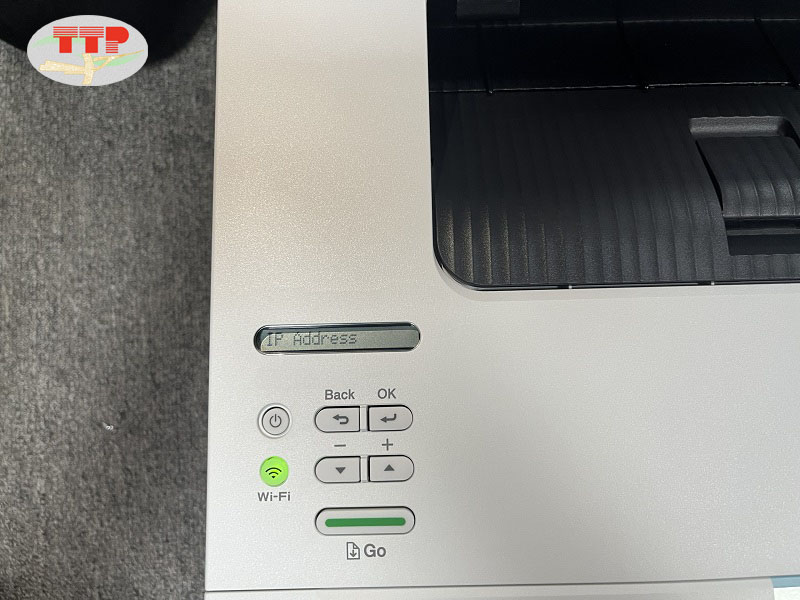
Bấm nút OK để di chuyển đến 3 số IP cuối, sau đó bạn thay đổi bằng cách chọn mũi tên lên hoặc xuống tùy vào địa chỉ IP lớn hay nhỏ, sau đó bấm OK.

Hoàn tất quá trình thiết lập IP tĩnh máy in Brother B2810Dw, màn hình hiển thị Accepted tức là bạn đã hoàn thành.
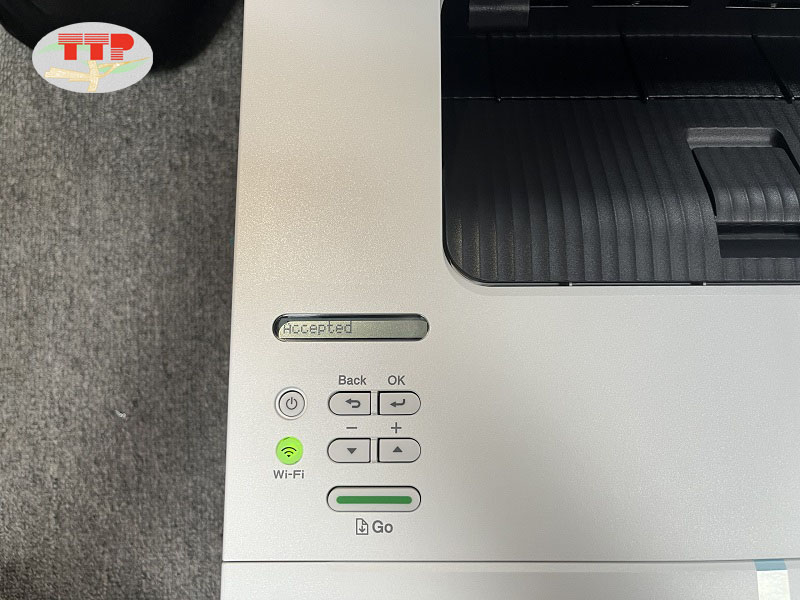
Chúc bạn thực hiện thành công!
Lưu ý: sau khi thiết lập địa chỉ IP thành công, bạn cần tắt nguồn máy in rồi sau đó bật lại để máy in của bạn lưu lại địa chỉ IP vừa thiết lập.
>>> Xem thêm chi tiết sản phẩm máy in Brother HL-B2180Dw
Trong quá trình sử dụng máy in, bạn có thể cần đến cách tải Driver chi tiết và hướng dẫn cài đặt Driver, hướng dẫn khôi phục cài đặt gốc hoặc sửa lỗi replace toner/replace drum hãy tham khảo ngay tại website để thực hiện đúng cách nhé.
Việc thiết lập IP tĩnh Brother B2180dw tuy không quá trong trọng, nhưng đặt biệt cần thiết để máy in có thể in ấn một cách bình thường và ổn định, nếu có bất kỳ thắc mắc hay cần hỗ trợ về sản phẩm bạn hãy liên hệ ngay đến Trường Thịnh Phát thông qua hotline để có thể hỗ trợ một cách kịp thời!















